Перевод текстов на портале в SAP HCM Performance Management. Часть 2
В этой статье мы рассмотрим стандартный интерфейс Web Dynpro для документов оценки модуля SAP HCM Performance Management (PM) и стандартные возможности SAP по изменению текстов.
Продолжение.
1.1. Перенос переведенных текстов
Вставка настроек перевода OTR-текстов в запрос выполняется с помощью транзакции SLXT «Экспорт переводов SE63» (см. Рисунок 22). В этой транзакции мы определяем следующие параметры:
- Целевой язык: здесь мы указываем тот целевой язык, который указывали в SE63, чаще всего это «ruRU».
- Блок «Режим экспорта» – в этом блоке можно выбрать параметры выбора языков для поля «Целевой язык». По умолчанию выбран параметр «Индивидуальный язык», но можно выбрать «Множественный выбор» или «Все имеющиеся языки».
-
Блок «Запрос на перенос» - в этом блоке настраивается запрос, в который будет выполняться настроек. Основные параметры следующие:
- Создать новый запрос: если параметр активирован, то система создаст новый запрос в соответствии с дополнительными параметрами. Указывается текст описания запроса, вид запроса (перенос копий или запрос инструментальных средств), целевая система и проект. Если параметр не активирован, то выбирается существующий запрос и доступны параметры ниже.
- Предоставить не-SLXT запросы: если параметр активирован, то система позволяет выбрать любой открытый запрос инструментальных средств, а если не активирован, то только специальные SLXT-запросы. Такие запросы можно создать только из данной транзакции с помощью параметра «Создать новый запрос».
- Запрос на перенос: в данном поле выбираем запрос. Обычный инструментальный запрос можно выбрать, только если включен параметр «Предоставить не-SLXT запросы».
- Дата обработки: выбираем период в течение которого выполнялись переводы.
- Блок «Фильтр» – при необходимости можно ограничить выбор объектов, например, с помощью параметров «Тип объекта» (здесь можем указать SOTR), «Обработчик объекта» (пользователь, под которым выполнялся перевод) или «Пакет/коллекция».
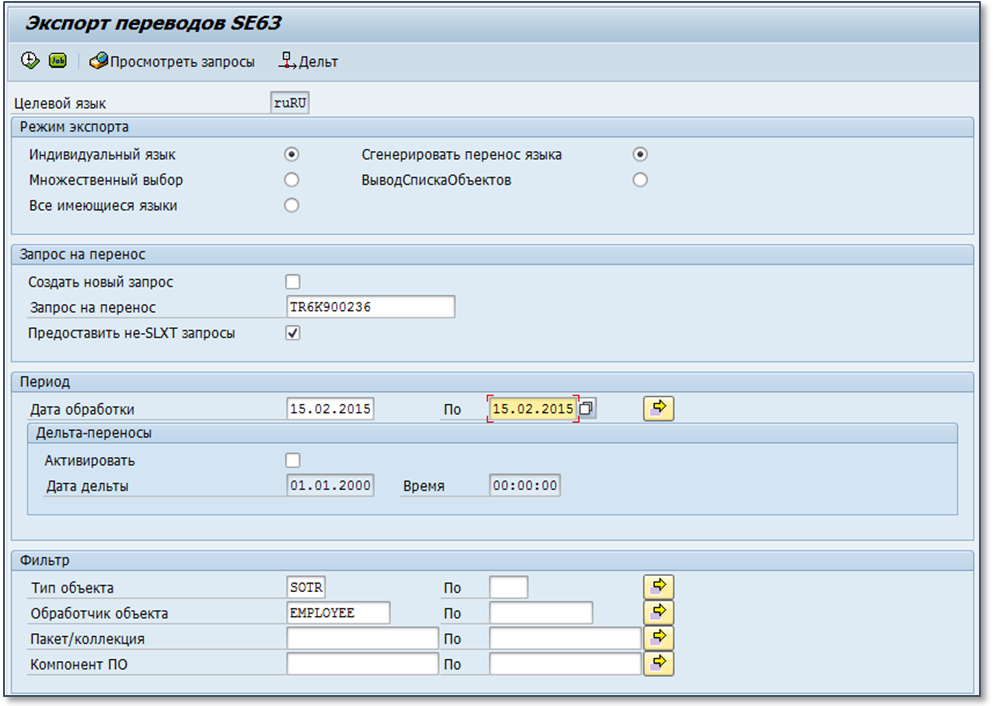
Рисунок 22. Селекционный экран транзакции SLXT
Итак, для переноса OTR-текста «Каким образом продолжить?» мы указываем целевой язык «ruRU», отключаем «Создать новый запрос», активируем параметр «Предоставить не-SLXT запросы» и выбираем запрос, указываем нужную дату обработки и можем запускать. Если на проекте используется Solution Manager для транспорта запросов, то параметры блока «Запрос на перенос» нужно выбирать только такие. При запуске программы система складывает настройки переводов в выбранный запрос.
2. Корректировка сообщений, которые ведутся через транзакцию SE91
В системе SAP для документов оценки можно настроить множество проверок. При выполнении тех или иных действий проверки срабатывают и сообщают об автоматически выполненных действиях (например, одно значение было автоматически исправлено на другое), об ошибках ввода данных и других ситуациях (см. Рисунок 23).
Часто текст данных сообщений не устраивает бизнес-пользователей (в основном, опять же из-за того, что там встречается слово «аттестация»). Данные тексты сообщений можно скорректировать с помощью транзакции SE91 «Ведение сообщений».
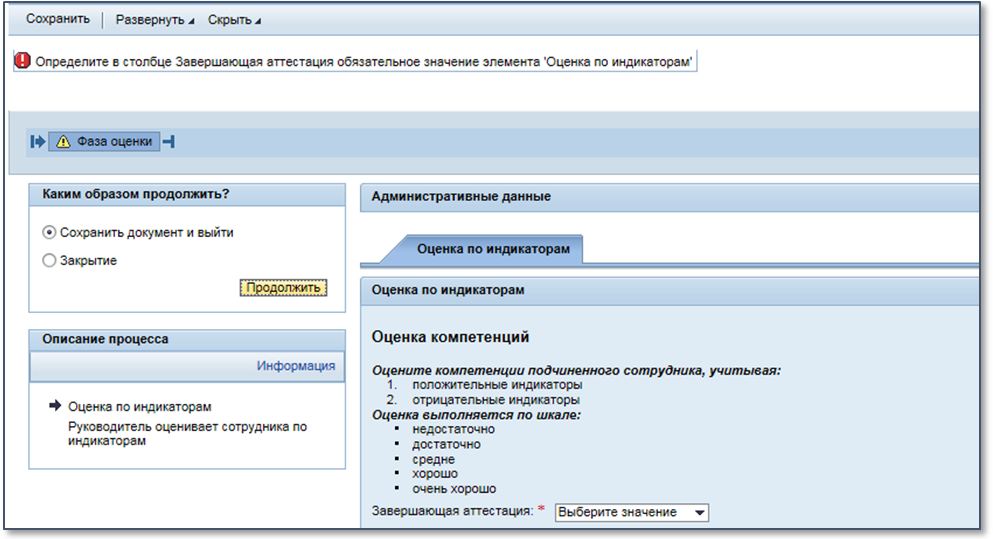
Рисунок 23. Сообщение о необходимости ввода обязательного значения на портале
Итак, при возникновении потребности изменить текст сообщения мы должны определить, где он лежит. При наведении на текст сообщения в документе оценки появляется всплывающее окно с надписью вида «HRHAP00_DOCUMENT 214». Первая часть данного сообщения определяет класс сообщения, а вторая – номер сообщения. Определив место, где лежит сообщение, мы можем перейти в транзакцию SE91 и найти сообщение (см. Рисунок 24 и Рисунок 25).
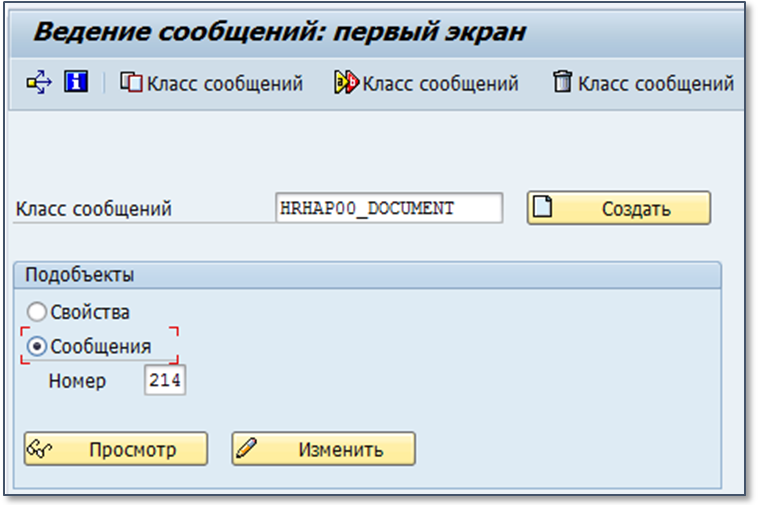
Рисунок 24. Селекционный экран транзакции SE91

Рисунок 25. Ведение сообщений в транзакции SE91
Исправление сообщение сохраняется в инструментальный запрос, но не требуется АВАР-пакет, поэтому изменение текста можно считать настройкой.
В этом примере исправлением текста в SE91 мы не сможем избавиться от слова «аттестация», потому что оно приходит из названия столбца FAPP. Поэтому мы можем использовать Z-столбец, либо переименовать столбец FAPP.
3. Изменение подробных текстов
До этого момента мы рассматривали изменение только коротких текстов длиной в несколько слов, теперь давайте рассмотрим подробные тексты длиной в несколько предложений, расположенные на нескольких строках.
Иногда тексты сообщений, которые выводятся на портале при выполнении проверок, и которые ведутся через транзакцию SE91, сопровождаются ссылкой «ПросмСправки». При нажатии на данную ссылку выводится всплывающее окно, которое, несмотря на то, что в портал мы зашли под русским языком, часто оказывается на английском. Для примера рассмотрим текст справки для сообщения «Аттестация успешно завершена» (см. Рисунок 26).
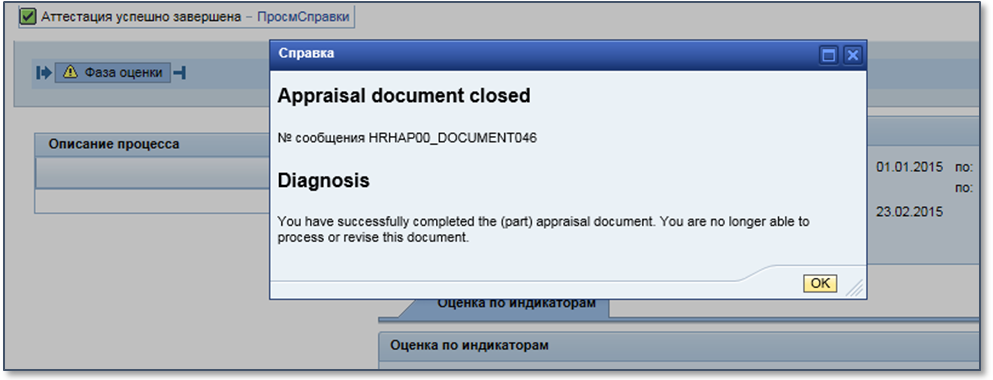
Рисунок 26. Просмотр справки для сообщения «Аттестация успешно завершена»
При переводе подробных текстов мы, как и в случае с OTR-текстами, проходим через ряд шагов.
3.1. Определяем необходимые идентификаторы для перевода
Текст справки – это подробная информация для краткого текста сообщения, поэтому идентификатор подробного текста очень похож на идентификатор краткого. В данном случае надпись «Аттестация успешно завершена» – это сообщение 046 для класса сообщения HRHAP00_DOCUMENT. Идентификатор же подробного текста – это те же значения в сцепке (HRHAP00_DOCUMENT046). Кстати, он написан в верхней части справки.
Кроме идентификатора нам еще нужна группа объектов, в котором лежит текст справки. Для ее определения мы идем в транзакцию SE91, вводим класс и номер сообщения. Затем мы выделяем строку 046 и нажимаем на кнопку «Подробный текст». Появляется окно с текстом справки, но в другом виде. В данном окне мы видим наш идентификатор подробного текста HRHAP00_DOCUMENT046, а также значение NA. Это и есть группа объектов (см. Рисунок 27).
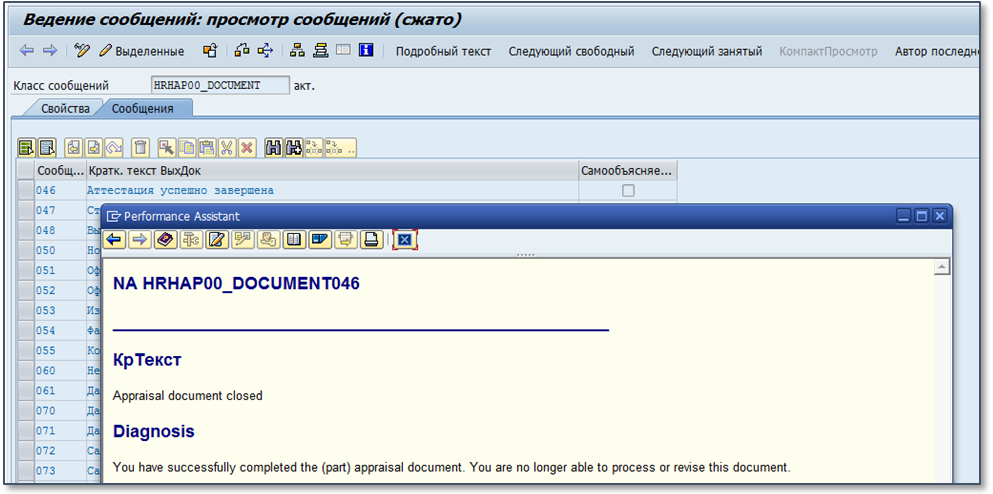
Рисунок 27. Определение группы объектов подробного текста через транзакцию SE91
Теперь несколько слов о структуре справки. Текст справки – это заголовки и текст под ними. Изменить структуру можно, но это – изменение объекта репозитария и выполняется через модификацию. Лучше всего оставить структуру как есть и изменить только сами тексты. Заголовки справки хранятся в таблице TTDTG (например, CAUSE – Диагностика), в том числе для русского языка, но на портале выводится их английская версия. Почему? Потому что перевода самого текста HRHAP00_DOCUMENT046 на русском языке нет. Как только перевод появится, названия заголовков выберутся корректно.
3.2. Выполняем непосредственный перевод текста
Создание текста справки на русском языке – это перевод, как и в случае с OTR-текстами. Перевод тоже выполняется через транзакцию SE63 «Первый экран: Стандартная среда перевода». Для начала мы выбираем область для перевода подробных текстов. Для этого мы сначала выполняем команду «Перевод –> АВАР-объекты –> Подробные тексты (документация)» (см. Рисунок 28). Затем в появившемся окне выбора типов объектов мы выбираем группу «C6 F1-справка» и затем «NA Сообщения» (то, что определили выше, см. Рисунок 29). После этого отображается экран выбора объекта перевода.
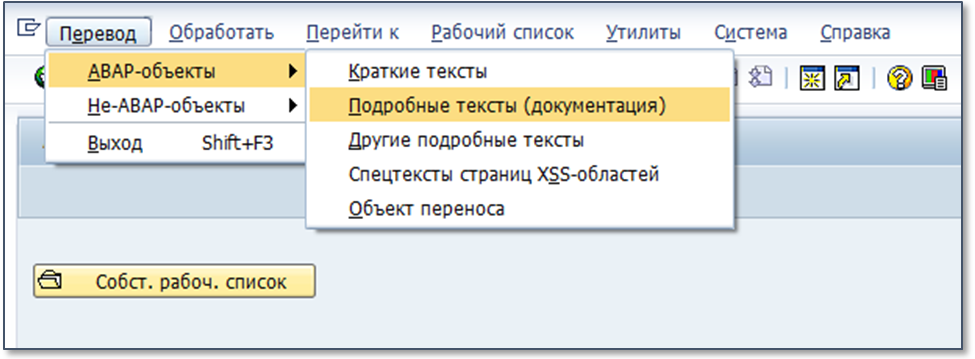
Если хотите прочитать статью полностью и оставить свои комментарии присоединяйтесь к sapland
ЗарегистрироватьсяУ вас уже есть учетная запись?
Войти
